Errore 1721: come risolvere questo problema di Windows Installer

Windows Installer è un servizio Windows essenziale, soprattutto quando si desidera installare programmi. Tuttavia, le cose non vanno sempre come previsto, con gli utenti che segnalano un codice di errore 1721. Questo errore è accompagnato da un problema con questo messaggio del pacchetto di installazione di Windows.
Un altro errore simile è 1722 , ma ne abbiamo già parlato. Windows Installer può essere utilizzato per installare, riparare, configurare e disinstallare software durante l’aggiunta o la rimozione di funzionalità dal computer di un utente. Allora perché lancia l’errore 1721? Scopriamolo.
Perché ricevo l’errore 1721?
Questo errore comune si verifica quando c’è un’incompatibilità tra Windows Installer e qualche altro programma sul tuo computer.
Il servizio Windows Installer consente al sistema operativo di installare, modificare e riparare le applicazioni fornite come pacchetti di Windows Installer.
Rileva inoltre i cambiamenti nell’hardware e nel software che potrebbero influire sulle applicazioni. Poiché funge da punto di controllo per tutte le fasi del processo di installazione dell’applicazione, se fallisce, le app che dipendono da esso potrebbero non avviarsi.
Alcuni dei motivi per cui ricevi l’errore 1721 quando provi a installare app includono:
- Autorizzazioni insufficienti : questo può verificarsi se non si dispone di diritti sufficienti per modificare l’installazione. Solo gli amministratori hanno il privilegio di apportare modifiche ai computer.
- Programma installato in modo errato : se hai installato il programma sbagliato, ciò può causare un problema con il pacchetto Windows Installer.
- Programma incompatibile : è possibile che l’ app che stai tentando di installare non sia compatibile con il tuo attuale sistema operativo o configurazione hardware.
- Voci di registro mancanti/non valide : i file mancanti o le voci non valide nel registro possono causare problemi durante il tentativo di installare programmi utilizzando i pacchetti di Windows Installer.
- Sistema operativo incompatibile : il programma deve essere scritto per la stessa versione di Windows in esecuzione.
- Il servizio di installazione di Windows si è interrotto : se il servizio non è in esecuzione, potresti avere problemi con l’installazione dei programmi. Ciò può accadere se hai modificato il percorso di installazione predefinito nel registro o hai installato l’applicazione in un’altra posizione sul tuo computer.
Come posso correggere l’errore 1721?
Assicurati di soddisfare i seguenti prerequisiti prima di tentare le soluzioni complesse di seguito:
- Verificare di utilizzare un account utente con privilegi amministrativi .
- Assicurarsi che l’applicazione non sia bloccata dal firewall .
- Verifica se è disponibile un aggiornamento per la tua versione di Windows.
- Eseguire la scansione SFC per verificare la presenza di eventuali file di sistema danneggiati.
1. Riavviare il servizio Windows Installer
- Premere i tasti Windows+ Rper aprire il comando Esegui .
- Digita services.msc nella finestra di dialogo e premi Enter.
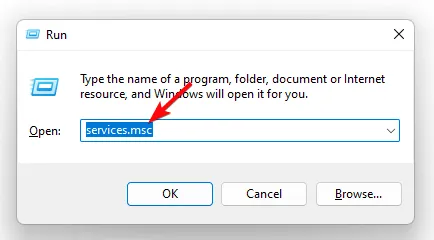
- Trova Windows Installer , fai clic destro su di esso e seleziona Stop.
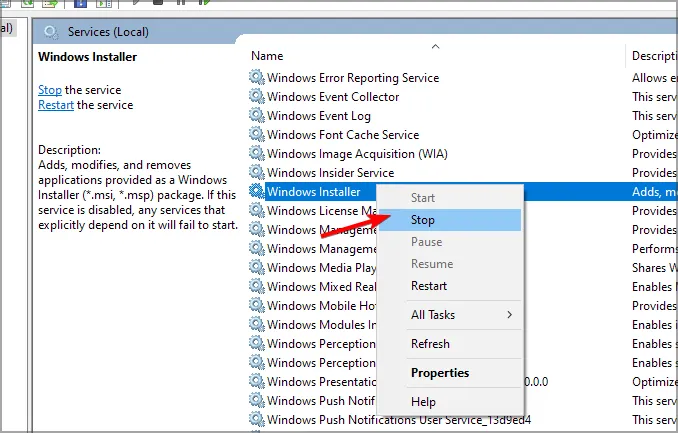
- Fai nuovamente clic con il pulsante destro del mouse e questa volta seleziona Riavvia .
2. Eseguire lo strumento di risoluzione dei problemi di installazione e disinstallazione del programma
- Scarica lo strumento di risoluzione dei problemi di installazione e disinstallazione del programma e installalo.
- Aprilo e fai clic su Avanti.
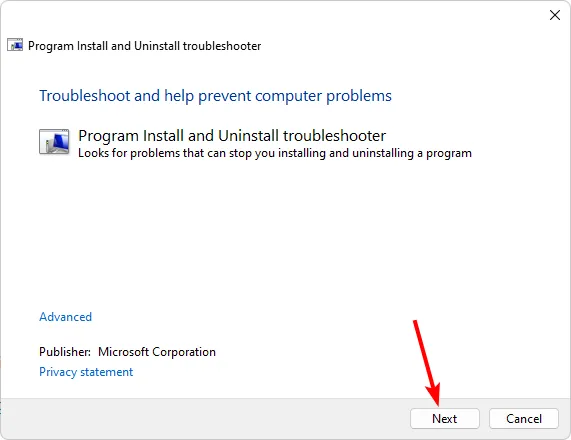
- Ti verrà chiesto se hai problemi con l’installazione o la disinstallazione di un programma. Seleziona un’opzione.
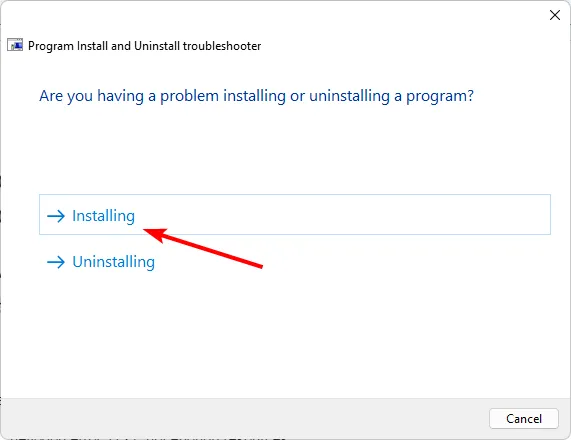
- Successivamente, ti verrà chiesto di selezionare il programma che non si sta installando. Scegli il programma problematico dall’elenco.
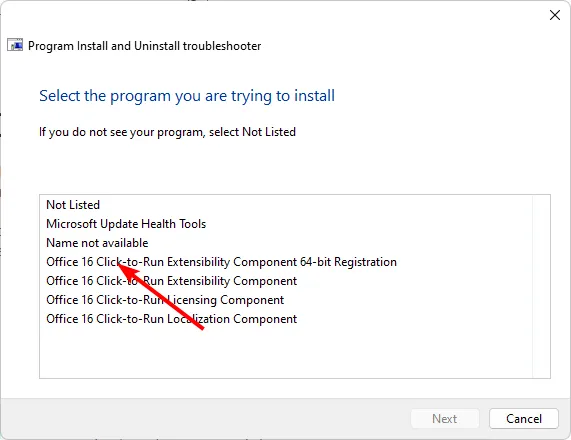
- Lo strumento di risoluzione dei problemi inizierà la scansione dei problemi.
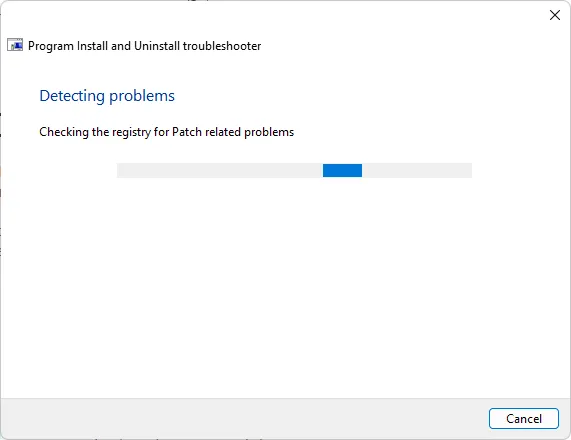
- Una volta completato, ti verranno presentate due opzioni. Scegli uno dei due e attendi che lo strumento di risoluzione dei problemi consigli le soluzioni.
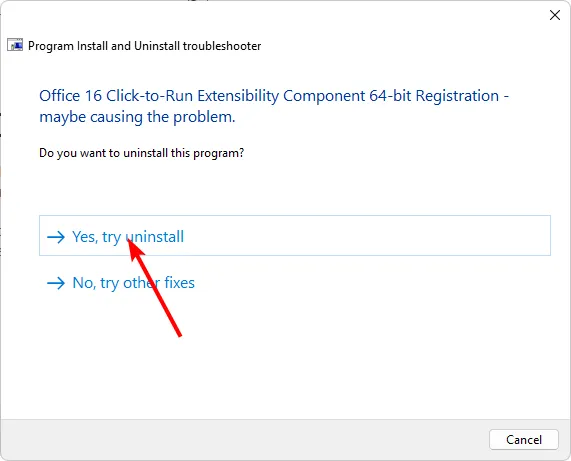
Lo strumento di risoluzione dei problemi di installazione e disinstallazione del programma consente di identificare e risolvere i problemi che si verificano durante l’installazione o la disinstallazione di programmi sul computer. Può anche aiutarti a disinstallare i programmi che causano problemi al tuo computer.
3. Installa l’app problematica in modalità compatibilità
- Individua il. exe del problema problematico di solito in uno dei seguenti percorsi a seconda della versione di Windows:
C:\Program Files (x86)oC:\Program Files - Scorri verso il basso fino a trovare il programma che stai cercando.
- Fare clic con il tasto destro sul. exe del programma e selezionare Properties .
- Passare alla scheda Compatibilità, selezionare l’ opzione Esegui questo programma in modalità compatibilità e selezionare Windows 8 dal menu a discesa.

- Consentire al programma di completare l’installazione, quindi verificare se l’errore persiste.
La modalità di compatibilità è una funzionalità di Windows che ti consente di eseguire programmi meno recenti sul tuo computer. Non è esattamente come eseguire un vecchio sistema operativo, ma ti consente di eseguire alcuni programmi meno recenti che altrimenti non funzionerebbero.
Molte applicazioni sono scritte per versioni precedenti di Windows e sono state testate solo su tali versioni. Quando provi a eseguirli su una versione più recente, potresti scoprire che non funzionano correttamente o non funzionano affatto.
Questo perché le applicazioni possono utilizzare le funzionalità disponibili solo nelle versioni precedenti di Windows e non nelle versioni più recenti.
Ci piacerebbe sentire i tuoi pensieri su questo errore e quale soluzione ti ha aiutato a aggirarlo, quindi lasciaci un commento qui sotto.



Lascia un commento